在 Lync 会议中播放视频的最佳方式是将其插入到 PowerPoint 幻灯片,然后将 PowerPoint 上载到会议。
在 PowerPoint 中插入视频
-
以“普通”视图打开 PowerPoint。
-
单击需要在其中放置视频的幻灯片。
-
在“插入”选项卡中,单击“视频”下的箭头,然后单击“PC 上的视频”。
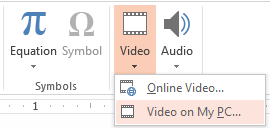
-
在“插入视频”框中,双击要插入到幻灯片的视频。
-
保存您的 PowerPoint 文件。
在 Lync 中上载 PowerPoint 并播放视频
-
在 Lync 会议中,指向“演示文稿”(监视器)图标,然后单击“PowerPoint”。
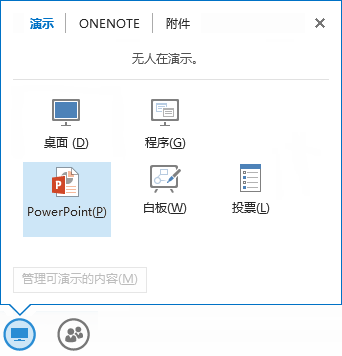
-
找到您的演示文稿并双击以在会议中上载。
-
转到包含视频的幻灯片,指向视频(悬停在视频上方)以取消隐藏视频控件:
-
单击“播放”启动视频,单击“暂停”停止视频。
-
单击扬声器图标更改音量,或者对音频静音/取消静音。
-
注意: 此时将为使用计算机音频的参与者播放音频,但不会为使用手机的参与者播放。
-
可以在此幻灯片上使用批注工具,就像处理其他任何幻灯片一样。
-
您也可以按键盘上的 F5 键切换到全屏模式。







